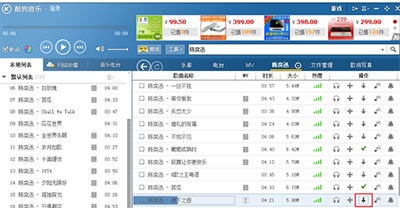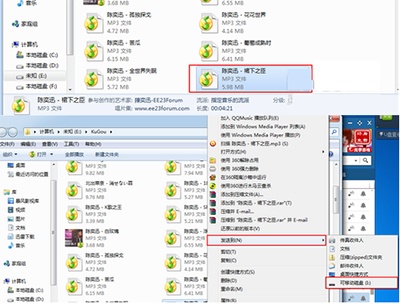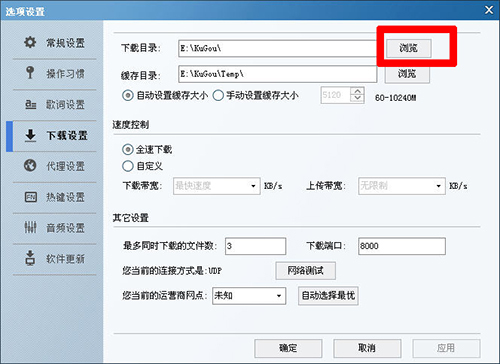酷狗音乐下载歌曲到u盘的方法(酷狗音乐歌曲怎么下载到u盘)
来源: 最后更新:23-04-21 12:16:42
-
酷狗音乐下载歌曲到u盘的方法
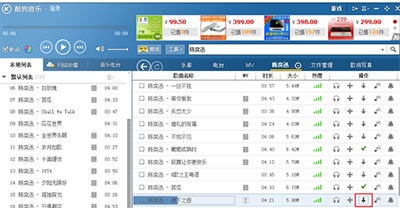
酷狗音乐
酷狗音乐下载歌曲到u盘的方法:
1.打开酷狗音乐,这个很简单只要在桌面双击或者点到酷狗的图标按一下回车就可以了。
2.打开软件之后我们就要下载自己喜欢的歌了,我们可以在打开的酷狗看到一个搜索歌手、歌曲的框。在里面输入你要下载的歌名或者歌手的名字。
3.在搜索结果里点击你要下载的歌曲,按下下载,下载完成后可以看到图标变成了一个√。
4.下载完成后,我们就可以把歌曲拉到U盘了,首先在下载好的歌右击可以看到图1里面有的选项“打开文件所在目录”,我们就可以看到我们下载好的歌曲,最后我们要做的就是右击发送到(N),点击自己的“可以移动磁盘”,这样就完成了。
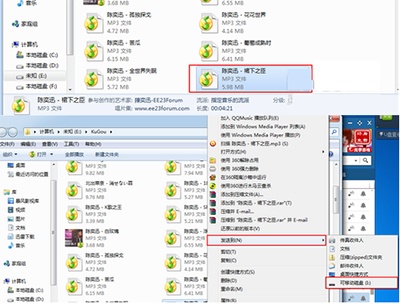



酷狗音乐酷狗音乐下载歌曲到u盘的方法:(内容更正)
通过改变文件下载的存储路径就可以实现将酷狗音乐文件直接下载到U盘!修改酷狗音乐保存路径的方法如下:
1、打开酷狗音乐以后,点击右上方的【齿轮】图标打开主菜单!
2、弹出的菜单中点击设置打开,当然也可以点击【下载设置】,然后【自定义】哦!
3、选项设置窗口中在下载设置中点击【歌曲下载目录】右边的【浏览】!
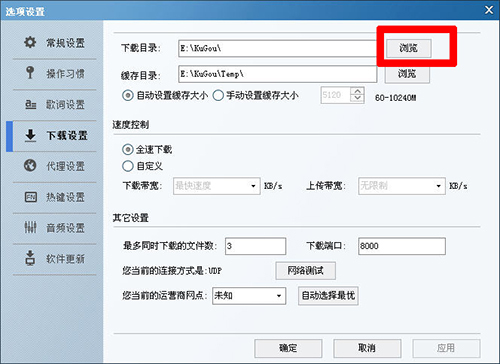
4、然后,我们在电脑上找一个地方保存我们下载的歌曲。5、当然我们也可以同时修改歌词目录以及缓存目录方法是一样的!
这样以后我们用酷狗下载的歌曲就保存到了我们设置的文件夹中!
免责声明:本文系转载,版权归原作者所有;旨在传递信息,其原创性以及文中陈述文字和内容未经本站证实。
帮同学化妆最高日入近千 帮朋友化妆帮同学化妆最高日入近千?浙江大二女生冲上热搜,彩妆,妆容,模特,王
2023吉林省紧缺急需职业工种目录政策解读 2024张杰上海演唱会启东直通车专线时间+票价 马龙谢幕,孙颖莎显示统治力,林诗栋紧追王楚钦,国乒新奥运周期竞争已启动 全世界都被吓了一跳(惊吓全世界)热门标签
热门文章
-
和数字搭配的女孩名字(和数字搭配的女孩名字大全) 24-10-07
-
灯笼花一年开几次花 灯笼花一年开几回 24-10-07
-
冬桃苗品种 冬桃苗品种有哪些 24-10-07
-
长绒棉滑滑的冬天会不会冷(长绒棉是不是很滑) 24-10-07
-
竹子冬天叶子全干了怎么办 竹子冬天叶子干了来年还能活吗 24-10-07
-
春天移栽牡丹能开花吗(春天移栽牡丹真的不开花吗) 24-10-07
-
表示心酸的一句话 表示心酸的一句话简短 24-10-07
-
轮胎气门嘴用什么胶(轮胎气门嘴用什么胶好) 24-10-07
-
windows安装redis缓存使用图文教程(windows下redis安装步骤) 24-10-07
-
康乃馨怎么繁殖(康乃馨怎么繁殖方法) 24-10-06